详解怎么使用u盘做系统,IT技术
导读:IT技术IT技术 相信小伙伴们都有自己的u盘,但可能大家都只知道U盘可以存储数据,如果大家真是这样认为的话,那么就错了,因为u盘除了存放数据之外,还能拿来做系统。下面小编就来给dell售后服务维修点查询上门维修电脑。

相信小伙伴们都有自己的u盘,但可能大家都只知道U盘可以存储数据,如果大家真是这样认为的话,那么就错了,因为u盘除了存放数据之外,还能拿来做系统。下面小编就来给大家说说u盘做系统的方法。
虽说现在做系统早已不是什么新鲜事,但是,还是有不少的人是不知道怎么做系统的,都需要请求别人的帮忙,甚至是花钱到电脑店让帮忙做系统。其实我们自己就可以做系统的,例如u盘,而且方法也不繁琐,今天小编就来将使用u盘做系统方法来带大家。
U盘重装Windows10系统需要准备的工具:
1.U盘一个,大于4G
2.小白一键重装系统软件,官网下载地址:http://w网站建设制作ww.xiaobaixitong.com
具体步骤:
一、制作U盘启动盘并下载系统镜像
1.把U盘插到电脑USB接口,运行小白一键重装系统软件,切换到U盘启动——点击U盘模式。
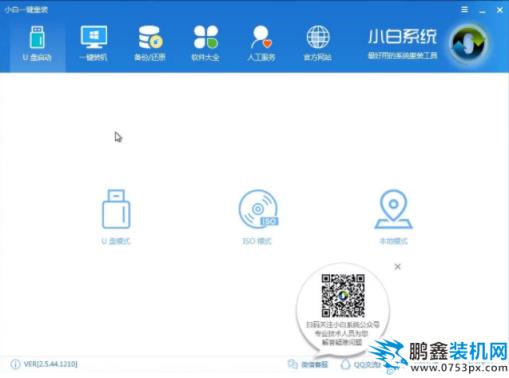
u盘电脑图解1
2.勾选你的U盘点击一键制作启动U盘,选择UEFI/BIOS双启动
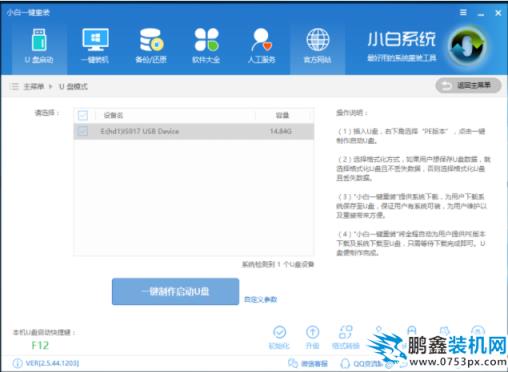
u盘电脑图解2
3.PE选择高级版,版本的说明大家可以点击查看说明。
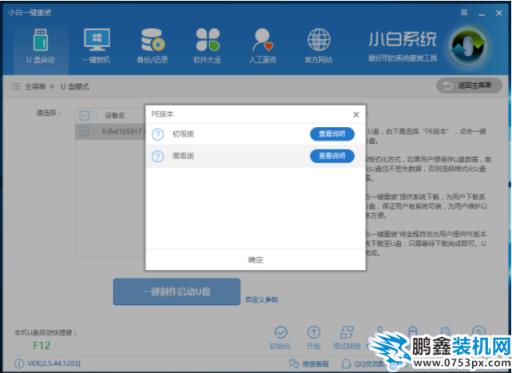
win10电脑图解3
4.大家看情况选择格式化丢失数据还是不丢失。
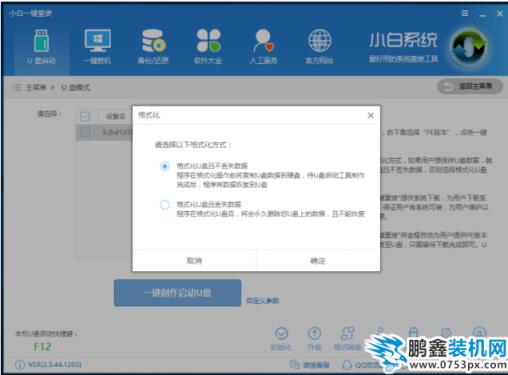
使用u盘做系统电脑图解4
5.这个点击下载需要安装的系统镜像文件,我们是重装Win10系统,点击勾选Win10系统后点击下载系统且制作U盘。
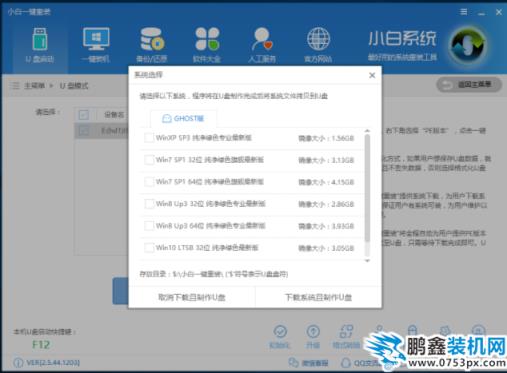
win10电脑图解5
6.开始下载PE镜像及选择的Win10系统安装镜像文件,耐心等待即可。
7.下载完成后开始制作U盘启动盘,不用我们手动操作,等待它自动完成后即网站seo优化培训可,如图制作完成。

使用u盘做系统电脑图解6
二、重启电脑进入BIOS重装系统
1.重启电脑在开机时不停地按快捷键,在调出来的界面选择USB的选项,(有些没有写USB)就是你的U盘。进入到PE选择界面选02进入PE系统。一键U盘启动快捷键可以在U盘启动盘制作工具里面查询,或者在电脑开机时屏幕下方会出现短暂的按键提示,带boot对应的按键既是启动快捷键。
声明: 本文由我的SEOUC技术文章主页发布于:2023-06-27 ,文章详解怎么使用u盘做系统,IT技术主要讲述详解,标签,IT技术网站建设源码以及服务器配置搭建相关技术文章。转载请保留链接: https://www.seouc.com/article/it_20896.html

















